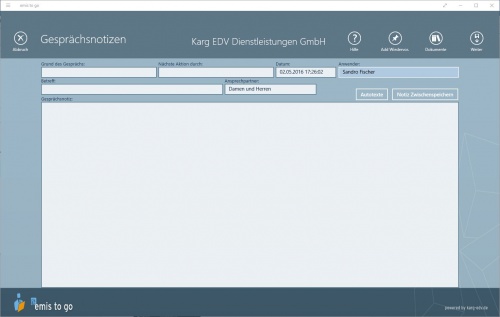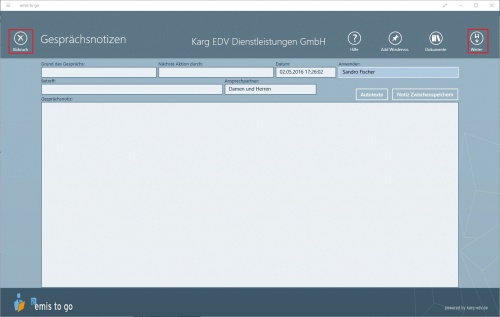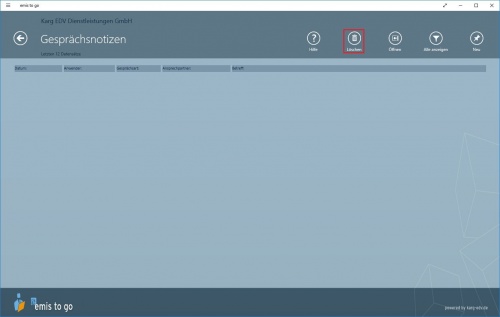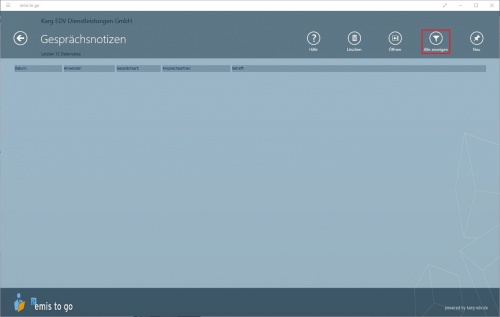Aus Emis.wiki
Kadmin (Diskussion | Beiträge) (→Alle anzeigen) |
Karg (Diskussion | Beiträge) |
||
| (Der Versionsvergleich bezieht 10 dazwischenliegende Versionen mit ein.) | |||
| Zeile 1: | Zeile 1: | ||
| - | + | == Gesprächsnotizen == | |
| - | + | ||
| - | < | + | [[Image:04_emistogo_icons_gespraechsnotizen.JPG|225px|Gesprächsnotizen]] |
| - | + | <br> | |
| - | + | Die Gesprächsnotizen erreichen Sie entweder allgemein aus dem Startmenü über den Button '''„Gespraechsnotizen“''' oder kundenspezifisch in der jeweiligen Firmenakte. <br> | |
| - | + | [[Image:08_emistogo_gespraechsnotizen_1.JPG|500px|Gesprächsnotizen]] | |
| - | + | ||
| - | + | == Gesprächsnotiz erstellen / bearbeiten == | |
| - | + | ||
| - | + | Die Masken zum Erstellen und Bearbeiten einer Gesprächsnotiz sind identisch. | |
| - | + | ||
| - | + | Zum Erstellen einer Gesprächsnotiz drücken Sie in der jeweiligen [[Firmenmaske]] auf die Schaltfläche "'''Gesprächsnotizen anlegen.'''" | |
| - | + | ||
| - | < | + | Daraufhin öffnet sich folgende Maske: |
| - | + | ||
| - | <br | + | [[Image:08_emistogo_gespraechsnotizen_2.JPG|500px|neue Gesprächsnotizen]] |
| - | + | <br> | |
| - | + | ||
| - | + | Hier können Sie den Grund des Gesprächs, von wem die nächste Aktion durchgeführt wird, den [[Ansprechpartner]], den Betreff und eine Gesprächsnotiz angeben. | |
| - | + | ||
| - | + | <br>Nachdem Sie die einzelnen Felder wunschgemäß ausgefüllt bzw. bearbeitet haben, erstellen Sie die Gesprächsnotiz über die Schaltfläche "'''Weiter'''" oben rechts. | |
| - | + | ||
| - | + | <br>Wenn Sie das Erstellen bzw. Bearbeiten der Gesprächsnotiz abbrechen wollen, gehen Sie auf die Schaltfläche "'''Abbruch'''" oben links. | |
| - | + | ||
| - | + | <br>[[Image:08_emistogo_gespraechsnotizen_3.JPG|500px|GN ausgefülltM.jpg]] | |
| - | + | ||
| - | + | == Gesprächsnotiz löschen == | |
| + | |||
| + | Einzelne Gesprächsnotizen lassen sich in der Tabellenform über die obere Funktionsleiste mit der Schaltfläche "'''Löschen'''" löschen. | ||
| + | |||
| + | [[Image:08_emistogo_gespraechsnotizen_4.JPG|500px|Gesprächsnotizen löschen]] | ||
| + | |||
| + | == Alle anzeigen == | ||
| + | |||
| + | Standardgemäß werden die letzten 12 Gesprächsnotizen angezeigt, dieser Wert ist jedoch in den [[Einstellungen]] beliebig festlegbar. | ||
| + | |||
| + | Mit "'''Alle anzeigen'''" können Sie sich alle Gesprächsnotizen in der Tabellenform anzeigen lassen und somit auch auf ältere Datensätze zugreifen. | ||
| + | |||
| + | [[Image:08_emistogo_gespraechsnotizen_5.JPG|500px|Gesprächsnotizen]] | ||
Aktuelle Version vom 2. Mai 2016, 15:47 Uhr
Inhaltsverzeichnis |
Gesprächsnotizen
Die Gesprächsnotizen erreichen Sie entweder allgemein aus dem Startmenü über den Button „Gespraechsnotizen“ oder kundenspezifisch in der jeweiligen Firmenakte.
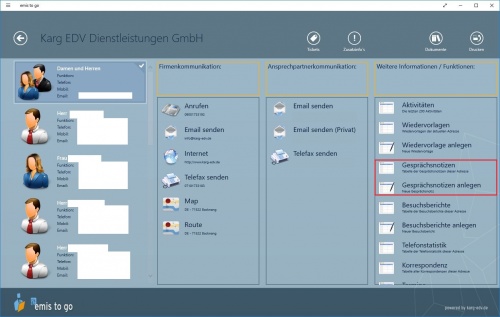
Gesprächsnotiz erstellen / bearbeiten
Die Masken zum Erstellen und Bearbeiten einer Gesprächsnotiz sind identisch.
Zum Erstellen einer Gesprächsnotiz drücken Sie in der jeweiligen Firmenmaske auf die Schaltfläche "Gesprächsnotizen anlegen."
Daraufhin öffnet sich folgende Maske:
Hier können Sie den Grund des Gesprächs, von wem die nächste Aktion durchgeführt wird, den Ansprechpartner, den Betreff und eine Gesprächsnotiz angeben.
Nachdem Sie die einzelnen Felder wunschgemäß ausgefüllt bzw. bearbeitet haben, erstellen Sie die Gesprächsnotiz über die Schaltfläche "Weiter" oben rechts.
Wenn Sie das Erstellen bzw. Bearbeiten der Gesprächsnotiz abbrechen wollen, gehen Sie auf die Schaltfläche "Abbruch" oben links.
Gesprächsnotiz löschen
Einzelne Gesprächsnotizen lassen sich in der Tabellenform über die obere Funktionsleiste mit der Schaltfläche "Löschen" löschen.
Alle anzeigen
Standardgemäß werden die letzten 12 Gesprächsnotizen angezeigt, dieser Wert ist jedoch in den Einstellungen beliebig festlegbar.
Mit "Alle anzeigen" können Sie sich alle Gesprächsnotizen in der Tabellenform anzeigen lassen und somit auch auf ältere Datensätze zugreifen.